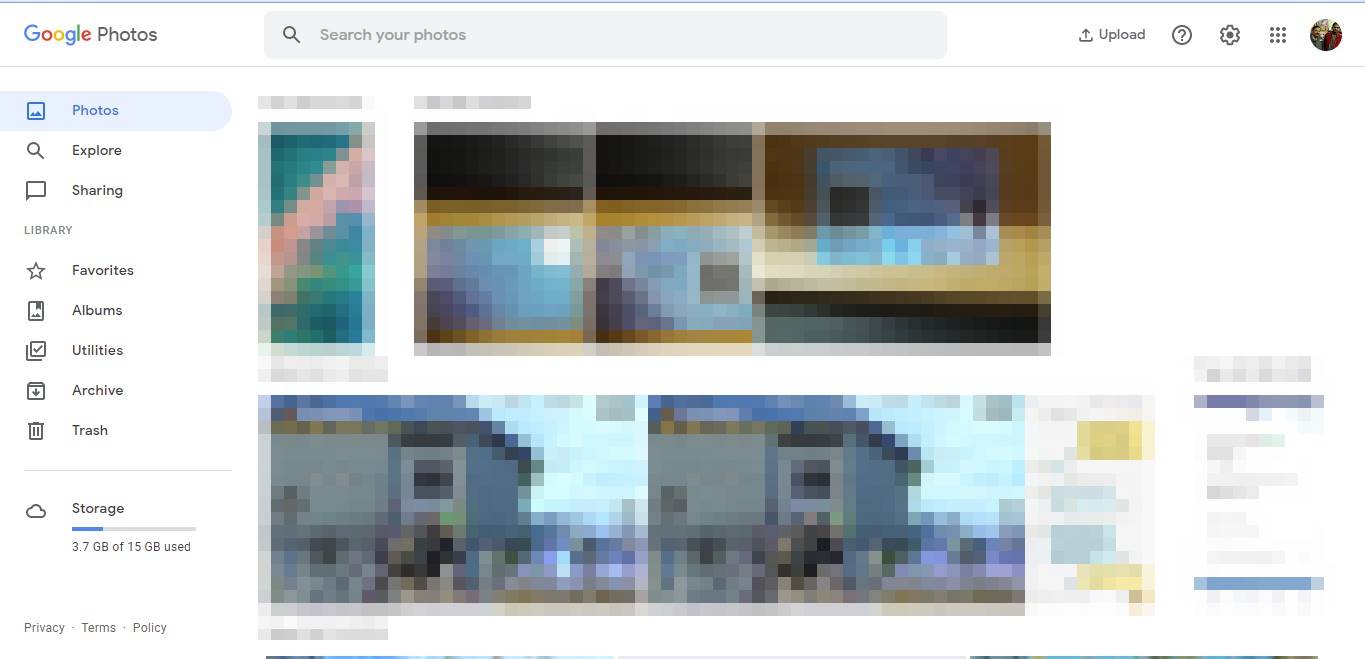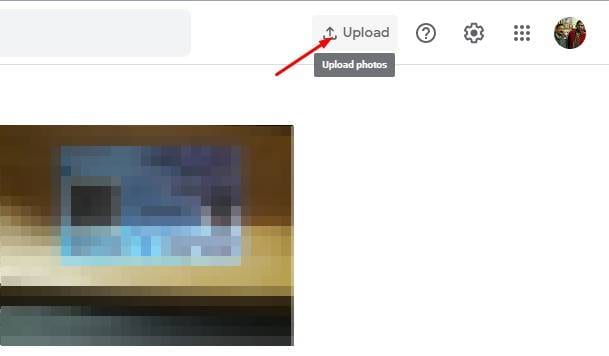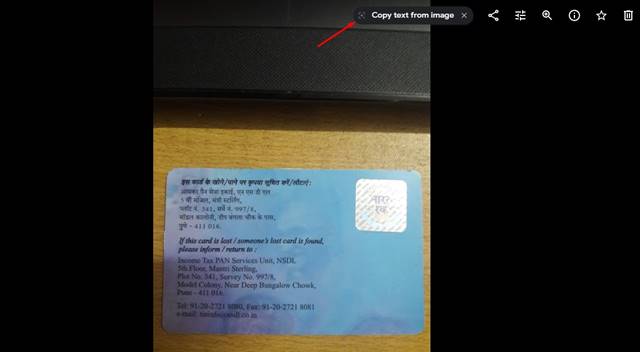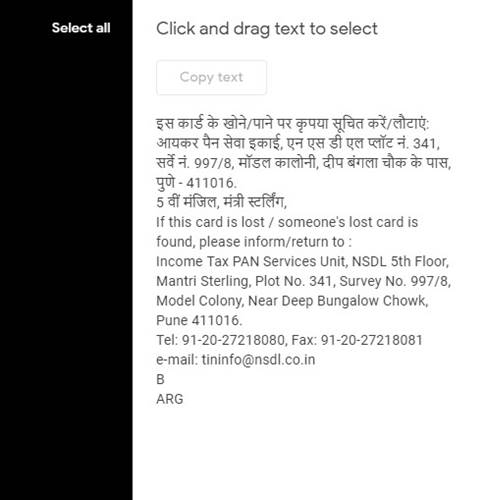Buat masa ini, berbilion-bilion pengguna Android dan iPhone bergantung pada apl Google Photos untuk menyimpan foto mereka dalam talian. Foto Google bukan sahaja membantu anda menjimatkan ruang storan pada peranti, tetapi ia juga menyegerakkan semua kandungan yang dimuat naik merentas semua peranti yang disambungkan.
Bagaimanapun, Google baru-baru ini mengumumkan bahawa ia akan menukar pelan Google Photos yang menawarkan storan tanpa had. Selepas itu, ramai pengguna Google Photos mula menggunakan alternatifnya.
Ciri OCR dalam Imej Google
Versi desktop Google Photos baru-baru ini mendapat ciri baharu yang memadamkan teks daripada sebarang imej. Ciri ini bergantung pada teknologi OCR untuk mengekstrak kandungan teks daripada sebarang imej.
Ciri ini sudah ada pada versi web Google Photos, tetapi ia tidak 100% sempurna. Ciri ini berfungsi dengan baik dengan teks dalam majalah atau buku, tetapi OCR gagal mengeluarkan teks jika teks sukar dibaca.
Langkah-langkah untuk menyalin teks daripada foto dalam Google Photos
Memandangkan ciri itu sudah aktif, anda mungkin mahu menguji ciri baharu itu. Di bawah, kami telah berkongsi panduan langkah demi langkah untuk menyalin teks daripada imej dalam Google Photos. Jom semak.
Langkah 1. Pertama sekali, log masuk ke akaun Google anda dan lawati tapak web Google Photos . Anda boleh menggunakan mana-mana pelayar web untuk melawati tapak.
Langkah 2. Kini anda perlu mencari imej dengan teks di atasnya. Anda juga boleh mengklik butang "Memuatkan" Untuk menggunakan imej pilihan anda.
Langkah 3. Sekarang klik dua kali pada imej untuk mengembangkannya.
Langkah 4. Anda akan mendapat pilihan Salin teks daripada imej di atas.
Langkah 5. Klik butang dan tunggu Google Lens mengesan teks.
Langkah keenam. Setelah anda selesai, anda boleh Salin dan tampal kandungan teks .
Ini adalah! Saya telah siap. Beginilah cara anda boleh menyalin teks daripada imej dalam Google Photos.
Jadi, artikel ini adalah tentang cara menyalin teks daripada imej dalam Google Photos. Harap artikel ini membantu anda! Sila kongsi dengan rakan anda juga. Jika anda mempunyai sebarang keraguan tentang perkara ini, beritahu kami di dalam kotak komen di bawah.